デジタルミキサー = ワイヤレス・コントロール
今や常識になりつつあるこの公式。
メインのPA卓とステージ上にそれぞれ人が立ってマイクチェックなんてのは昔の話。
TouchMixも、もちろんワイヤレス対応しています。
今回は、iPadとiPhoneを使用した ワイヤレス・コントロールについてご紹介します。
まず、無料アプリをインストールします!!

さっそくアプリを起動して並べてみました。

ちょっと見づらいのでスクリーンショットも用意しました。
上がiPadで下がiPhoneの画面です。
まだ何もしていないので、右上が赤く「Not Connected」と表示されています。
なのでフェーダーをいじってもTouchMixのフェーダーは動きません。


早速、いってみましょう
1. 付属のWi-Fiアダプターをセットします。
と言っても差し込むだけなんですけどね・・・。

するとTouchMixはこんな表示になりました。

2.TouchMixのMenuボタン→Mixer Setup→Network Setupをタッチ
Mixer NameとSet Network Passwordが表示されています。
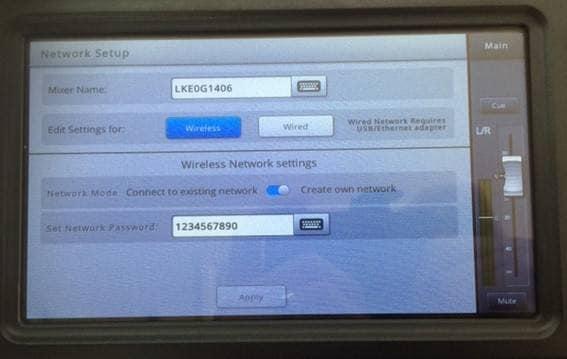
3. 今度はiPadとiPhone 側です。設定→Wi-Fiを押すとTouchMixに表示されたMixer Name「LKE0G1406」が表示されたので、選択してTouchMixに表示されているパスワードを入力して完了です。

そしていよいよアプリを起動。
バッチリ接続OKの表示がされました♪
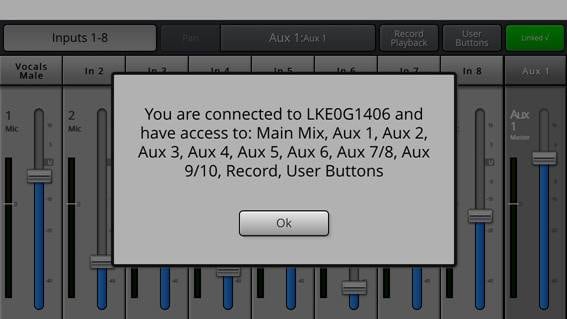
これでコントロールパネルのワイヤレス化が完了です。
フェーダーを動かせばTouchMix、iPad、iPhone のフェーダーが連動します。
感動!!
タッチスクリーンの感度が良く、すごい滑らかにフェーダーが動きます!
iPad はTouchMixよりも画面が大きいから超操作しやすい!!
す、すごい簡単だ!!!
TouchMixと同じ画面で、同じ動きなので全く違和感なく操作できます。
これをステージ上に持って行けば、フロアモニターを聞きながら音量調整ができる!!
自分の思い通りの絶妙な設定ができる!!
わがままなプレーヤーには自分で調整してねって言える(笑)
ここでワンポイントがあります。
iPhoneとiPadでは操作できる内容が異なります。
コントロールモードはFull AccessとPersonal Monitor Mixの2種類。
画面が大きいiPad はTouchMixと同じ操作ができるFull Access対応(Personal Monitor Mixも選択可)ですが、iPhone はPersonal Monitor Mixのみで音量関係に制限されています。
意味わからないですよね・・・。
TouchMixの画面を見れば、なるほど!!となるのでご紹介します。
1. MENUボタンを押して、Remote Control Settingsをタッチ

2. iPad のFull AccessとPersonal Monitor Mix画面です。

3. 左のDevicesで切替えします。こちらはiPhone のPersonal Monitor Mix画面です。

Personal Monitor Mixモードで画面のように全部ONにすると
・各チャンネルの
メイン出力へ送るフェーダー
AUX 1~9/10に送るフェーダー
パン
・Record(録音)、Playback(再生)の開始と停止
・User Buttons(任意の機能をTouchMix側で4つアサイン可能)
をコントロールすることができます。
Full Accessモードは、唯一のツマミであるトリム以外はそのまんまTouchMix本体と同じ操作ができます。エフェクトもEQもコンプも自由自在です。
例えば、メインスピーカーの外音を作った後、ボーカルにはPersonal Monitor MixモードでAUX1だけ開放というように個別にAUXを開放したスマホを持たせてしまえば、
「あとはみんな各自頼む、解散!!」
ということもできてしまう!!
すごいぞワイヤレス!
すごいぞTouchMix!!
すごいぞ無料アプリ!!!
以上、TouchMixのアプリでワイヤレス・コントロールをEnjoyしようの巻でした♪
































